Đồng bộ tin nhắn iPhone sang android, chuyển tin nhắn iPhone sang Android giúp bạn lưu lại tin nhắn iPhone trên các dòng điện thoại Android hiện nay. Tham khảo nội dung trong bài để biết được cách thực hiện.
- Cách kiểm tra, check bảo hành smartphone qua tin nhắn, qua tổng đài
- Hướng dẫn đồng bộ tin nhắn qua lại giữa 2 iPhone
- Bật - tắt Mono Audio trên iPhone, khử tiếng ồn khi gọi điện trên iPhone
- Nhắn tin trên iPhone, những ứng dụng nhắn tin trên iPhone tốt nhất
- Tắt xem trước tin nhắn Galaxy S7, S7 EDGE
Hiện nay, người dùng iPhone có rất nhiều cách khác nhau giúp việc lưu trữ tin nhắn trở nên dễ dàng hơn và sao lưu tin nhắn iPhone 6 vào iCloud chính là một trong số đó. Trong trường hợp muốn chuyển tin nhắn sang Android, bạn sẽ cần chuyển chúng sang máy tính, sau đó đưa vào điện thoại chạy hệ điều hành của Google qua một công cụ hỗ trợ.
Đồng bộ tin nhắn iPhone sang Samsung, chuyển tin nhắn iPhone qua Android
1. Chuyển tin nhắn từ điện thoại iPhone sang máy tính
Với bước này, bạn sẽ cần đến sự trợ giúp của iTunes. Do đó, đầu tiên, bạn hãy mở ứng dụng này và kết nối iPhone với máy tính qua cáp USB.
Tiếp đến, bạn chọn thiết bị của mình, tích vào “Máy tính này” rồi chọn “Sao lưu ngay bây giờ”.
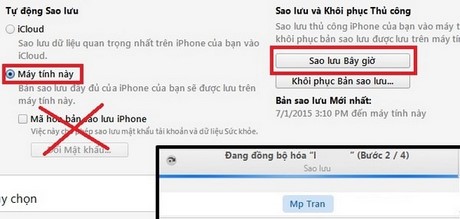
Khi quá trình sao lưu hoàn tất, bạn hãy truy cập vào địa chỉ
C://[Users]/[Username]/Appdata/Roaming/AppleComputer/Mobilesync (trên Windows) và ~/Library/ApplicationSupport/MobileSync/Backup (với Mac). Đây là nơi lưu trữ tin nhắn của bạn và bạn hãy chuyển chúng vào điện thoại Android qua cáp nối.
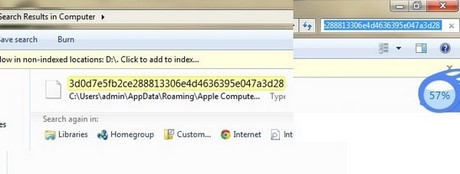
2. Thay đổi định dạng tin nhắn
Thực tế, cho dù tin nhắn đã được chuyển vào điện thoại Android nhưng định dạng tin nhắn của iPhone và Android lại hoàn toàn khác nhau. Do đó, nếu muốn điện thoại Android đọc được tin nhắn của iPhone, bạn sẽ cần thay đổi định dạng của chúng bằng cách sử dụng ứng dụng iSMS2droid đang được cung cấp trên cửa hàng trực tuyến Google Play.
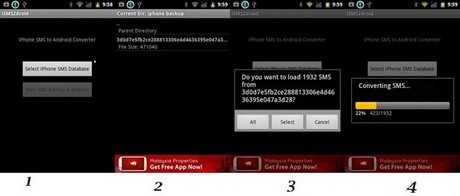
Khi hoàn tất tải về và mở ứng dụng, bạn hãy nhấn Select iPhone Database để tìm đến địa chỉ lưu file SMS trên thiết bị Android. Sau đó, bạn hãy chuyển tin nhắn về với định dạng xml.
3. Restore lại tin nhắn
Lúc này, bạn tiếp tục tải về ứng dụng SMS Backup and Restore trên Play Store. Sau đó, bạn hãy mở ứng dụng => chọn Restore => điều hướng đến nơi lưu file xml và chờ đợi ứng dụng chép tin nhắn sang bộ nhớ tin nhắn của máy.
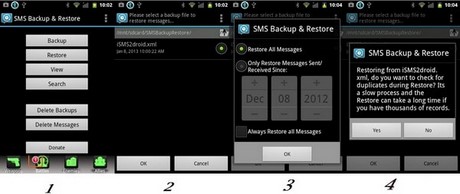
Như vậy, việc đồng bộ tin nhắn iPhone sang Samsung, chuyển tin nhắn iPhone qua Android đã hoàn tất một cách dễ dàng. Trong quá trình sử dụng thiết bị Android, bạn hoàn toàn có thể tìm hiểu mẹo đọc trả lời tin nhắn Android bằng máy tính để có được cách tận dụng thiết bị tối ưu nhất.
Ngoài ra, nếu đang sử dụng iphone 6s mà bạn muốn chuyển tin nhắn sang thiết bị Android, các bạn có thể tham khảo cách sao lưu tin nhắn iPhone 6s sang android mà taimienphi.vn đã hướng dẫn nhé, với cách này bạn dễ dang di chuyển toàn bộ tin nhắn trên thiết iphone 6s sang điện thoại samsung hoặc oppo